파트너 센터 계정과 연결할 새 Azure AD 테넌트 만들기
파트너 센터 계정과 연결할 새 Azure AD를 설정해야 하는 경우 다음 단계를 따릅니다.
파트너 센터에서 톱니 모양 아이콘(대시보드의 오른쪽 위 모서리 근처에 있음)을 선택한 다음, 계정 설정을 선택합니다. 설정 메뉴에서 테넌트를 선택합니다.

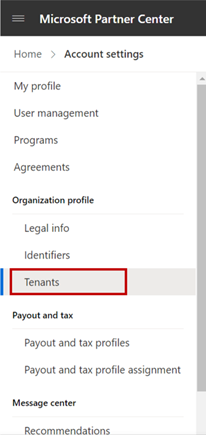
테넌트에서 새 Azure AD 만들기를 선택합니다.
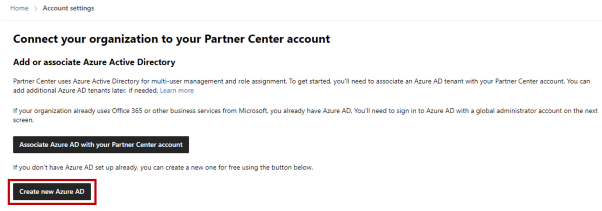
다음과 같이 새 Azure AD에 대한 디렉터리 정보를 입력합니다.
- 도메인 이름: ".onmicrosoft.com"과 함께 Azure AD 도메인에 사용할 고유한 이름입니다. 예를 들어 "example"을 입력한 경우, Azure AD 도메인은 "example.onmicrosoft.com"가 됩니다.
- 연락처 이메일: 필요시 계정과 관련해 연락할 수 있는 이메일 주소입니다.
- 전역 관리자 사용자 계정 정보: 새 전역 관리자 계정에 사용할 이름, 성, 사용자 이름 및 암호입니다.
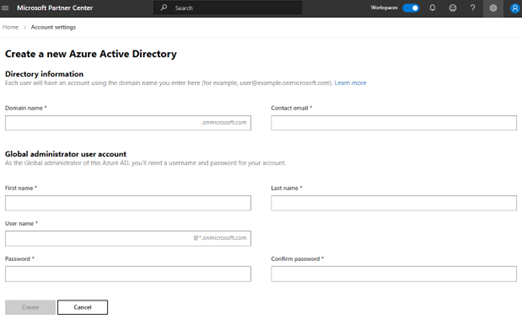
팁
사용자 이름과 암호에 대한 이메일 알림을 지원하지 않으므로, 생성을 클릭해 새 도메인을 확정하기 전에, 생성한 새 사용자 이름과 암호를 오프라인에 기록해 둡니다.
생성을 클릭해 새 도메인과 계정 정보를 확정합니다. 기본 설정값으로, Azure 테넌트 생성에 사용되는 사용자 이름 / 암호는 Global Administrator가 됩니다.
새로운 Azure AD 전역 관리자 사용자 이름 및 암호로 로그인하여 사용자 계정 추가 및 관리를 시작합니다.
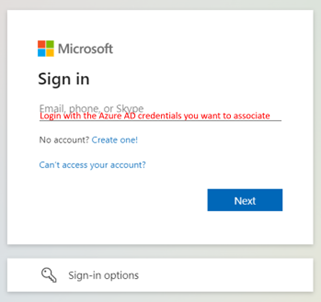
참고 항목
파트너 센터 계정에 대해 관리자 역할이 있는 모든 사용자는 Azure AD 테넌트를 계정에 연결할 수 있습니다.
여러 Azure AD 테넌트를 하나의 파트너 센터 계정에 연결할 수 있습니다. 새 테넌트를 연결하려면, 다른 Azure AD 테넌트 연결을 선택한 후, 기존 Azure 광고를 파트너 센터와 연결에서 제시하는 단계를 따릅니다. 연결하려는 Azure AD 테넌트에서 자격 증명에 대한 메시지가 표시됩니다.
Windows developer
피드백
출시 예정: 2024년 내내 콘텐츠에 대한 피드백 메커니즘으로 GitHub 문제를 단계적으로 폐지하고 이를 새로운 피드백 시스템으로 바꿀 예정입니다. 자세한 내용은 다음을 참조하세요. https://aka.ms/ContentUserFeedback
다음에 대한 사용자 의견 제출 및 보기
